SQL Server-adatforrás kezelése
Feljegyzés
A helyszíni adatátjáró dokumentumait felosztottuk a Power BI-ra jellemző tartalomra, valamint az átjáró által támogatott összes szolgáltatásra vonatkozó általános tartalomra. Jelenleg a Power BI-tartalomban van. Ha visszajelzést szeretne küldeni erről a cikkről vagy az átjárók dokumentációjának általános felületéről, görgessen a cikk aljára.
A helyszíni adatátjáró telepítése után hozzáadhat adatforrásokat az átjáróhoz. Ez a cikk azt ismerteti, hogyan adhat hozzá SQL Server-adatforrást egy helyszíni adatátjáróhoz ütemezett frissítéshez vagy DirectQueryhez.
Adatforrás felvétele
Kövesse ezeket az utasításokat, ha SQL Server-adatforrást szeretne hozzáadni a helyszíni adatátjáróhoz.
Feljegyzés
DirectQuery használata esetén az átjáró csak az SQL Server 2012 SP1 és újabb verziót támogatja.
Az Új kapcsolat képernyőn válassza a Helyszíni lehetőséget. Adja meg az átjárófürt nevét és az új Csatlakozás ionnevet, majd a Csatlakozás ion típus alatt válassza az SQL Servert.

Adja meg az adatforrás kiszolgáló- és adatbázisadatait.
A Hitelesítési módszer csoportban válassza a Windows vagy az Alapszintű lehetőséget. Válassza az Alapszintű lehetőséget, ha a Windows-hitelesítés helyett SQL-hitelesítést szeretne használni. Ezután adja meg az adatforráshoz használandó hitelesítő adatokat.

Az adatforrásba irányuló összes lekérdezés ezen hitelesítő adatokkal fut, kivéve, ha konfigurálja és engedélyezi a Kerberos egyszeri bejelentkezést (SSO) az adatforráshoz. Az egyszeri bejelentkezéssel az adathalmazok az aktuális Power BI-felhasználó SSO-hitelesítő adatait használják a lekérdezések végrehajtásához.
A hitelesítő adatok tárolásával és használatával kapcsolatos további információkért lásd:
Konfigurálja az adatforrás adatvédelmi szintjét . Ez a beállítás azt szabályozza, hogy az adatok hogyan kombinálhatók csak ütemezett frissítéshez. Az adatvédelmi szint beállítása nem vonatkozik a DirectQueryre. Az adatforrás adatvédelmi szintjeiről további információt az Adatvédelmi szintek (Power Query) című témakörben talál.
Válassza a Létrehozás lehetőséget.

Ha a létrehozás sikeres, megjelenik egy sikeres üzenet. Ezt az adatforrást mostantól használhatja ütemezett frissítéshez vagy DirectQueryhez egy helyszíni SQL Serveren.

Az adatforrások hozzáadásáról további információt az Adatforrás hozzáadása című témakörben talál.
Az adatforrás használata
Az adatforrás létrehozása után directQuery-kapcsolatokkal vagy ütemezett frissítéssel használható.
A kiszolgáló és az adatbázis nevének egyeznie kell
Az adatkészlet és az átjáró adatforrása közötti kapcsolat a kiszolgálónév és az adatbázis neve alapján történik. Ezeknek a neveknek pontosan egyezniük kell.
Ha például a Power BI Desktopban megadja a kiszolgáló nevének IP-címét, az átjáró konfigurációjában az adatforrás IP-címét kell használnia. Ha Standard kiadás RVER\INSTANCE-t használ a Power BI Desktopban, az átjáróhoz konfigurált adatforrásban Standard kiadás RVER\INSTANCE-t kell használnia. Ez a követelmény a DirectQuery és az ütemezett frissítés esetében is érvényes.
Az adatforrás használata DirectQuery-kapcsolatokkal
Győződjön meg arról, hogy a kiszolgáló és az adatbázis neve megegyezik a Power BI Desktop és az átjáró konfigurált adatforrása között. A DirectQuery-adathalmazok közzétételéhez a felhasználóknak a Felhasználók csoportban kell megjelennie az adatforráslistában.
Amikor először csatlakozik az adatokhoz, a Power BI Desktopban válassza ki a DirectQuery kapcsolati módszert. A DirectQuery használatáról további információt a DirectQuery használata a Power BI Desktopban című témakörben talál.
Ha jelentéseket tesz közzé a Power BI Desktopból vagy az adatok Power BI szolgáltatás való lekérésével, az SQL Server helyszíni adatkapcsolatának működnie kell. Az adatforrás átjáróban való létrehozása után több percig is eltarthat a kapcsolat használata.
Az adatforrás használata ütemezett frissítéssel
Ha az átjárón belül konfigurált adatforrás Felhasználók oszlopában szerepel, és a kiszolgáló neve és az adatbázis neve megegyezik, akkor az átjáró az ütemezett frissítéshez használható lehetőségként jelenik meg.
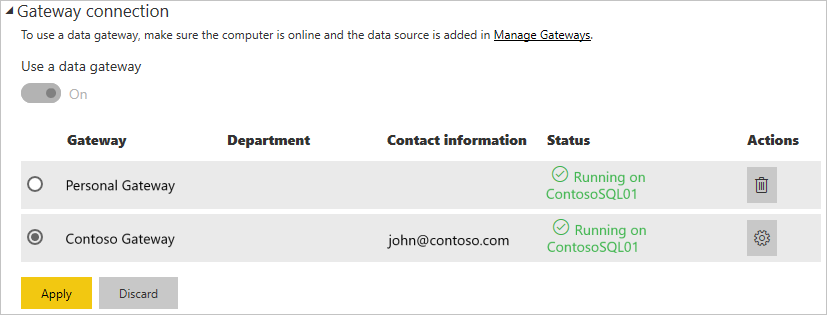
Kapcsolódó tartalom
- Csatlakozás helyszíni adatokhoz az SQL Serveren
- A helyszíni adatátjáró hibaelhárítása
- Átjárók hibaelhárítása – Power BI
- A Kerberos használata egyszeri bejelentkezéshez (SSO) a Power BI-ból a helyszíni adatforrásokhoz
Van még esetleg kérdése? Kérdezze meg a Power BI-közösség.